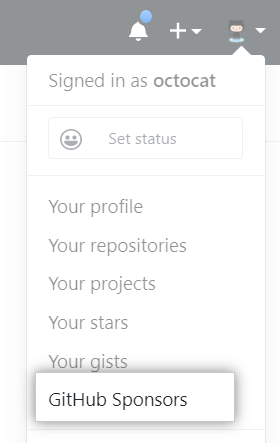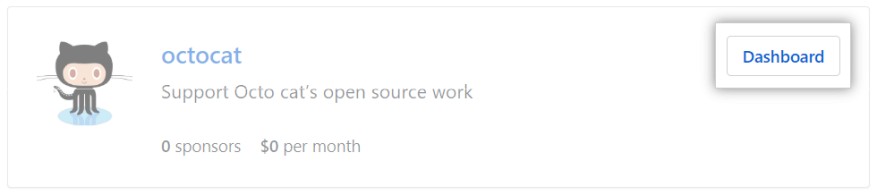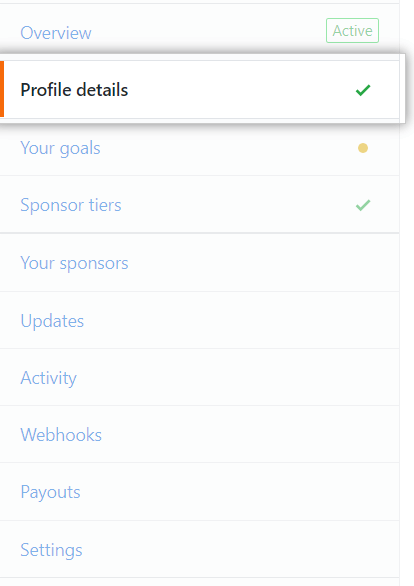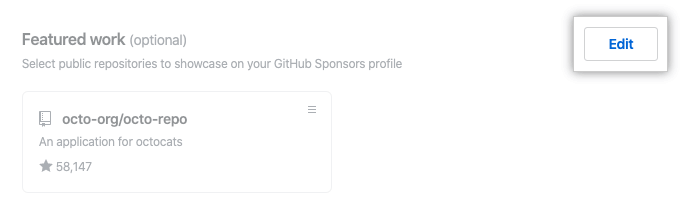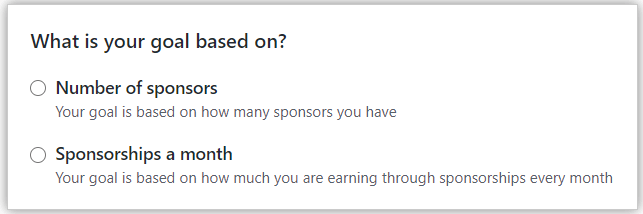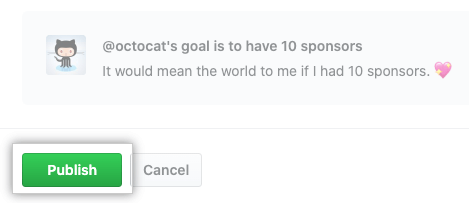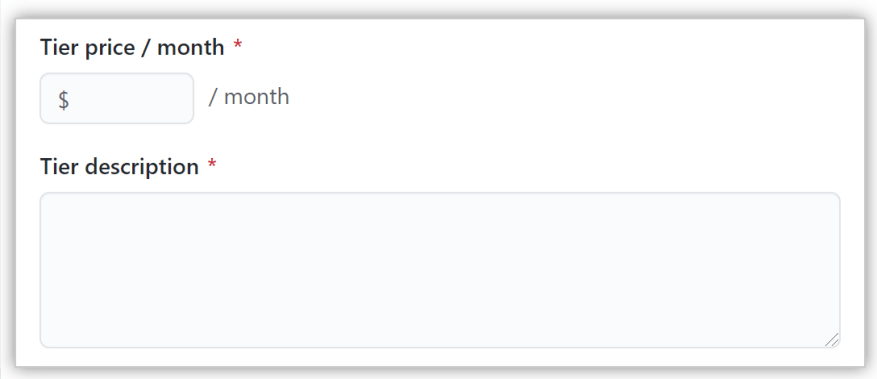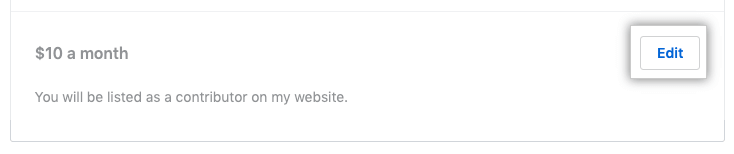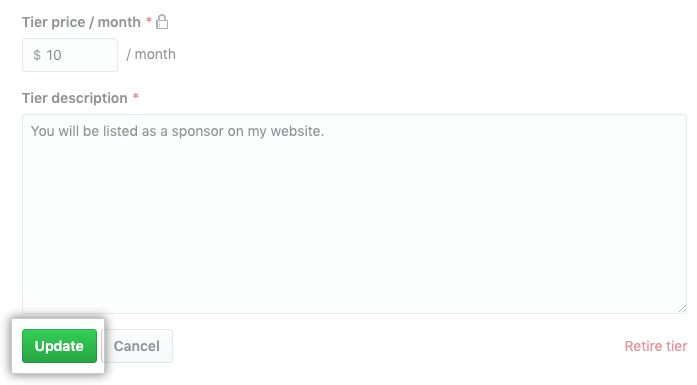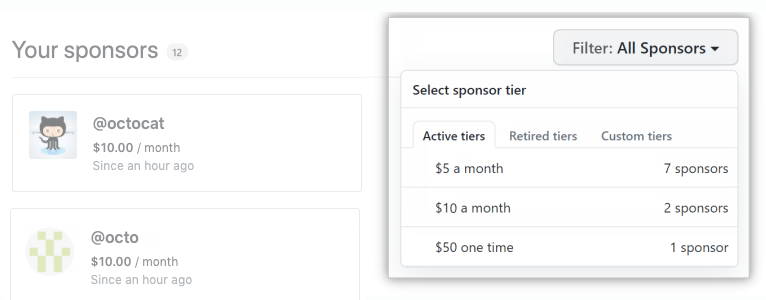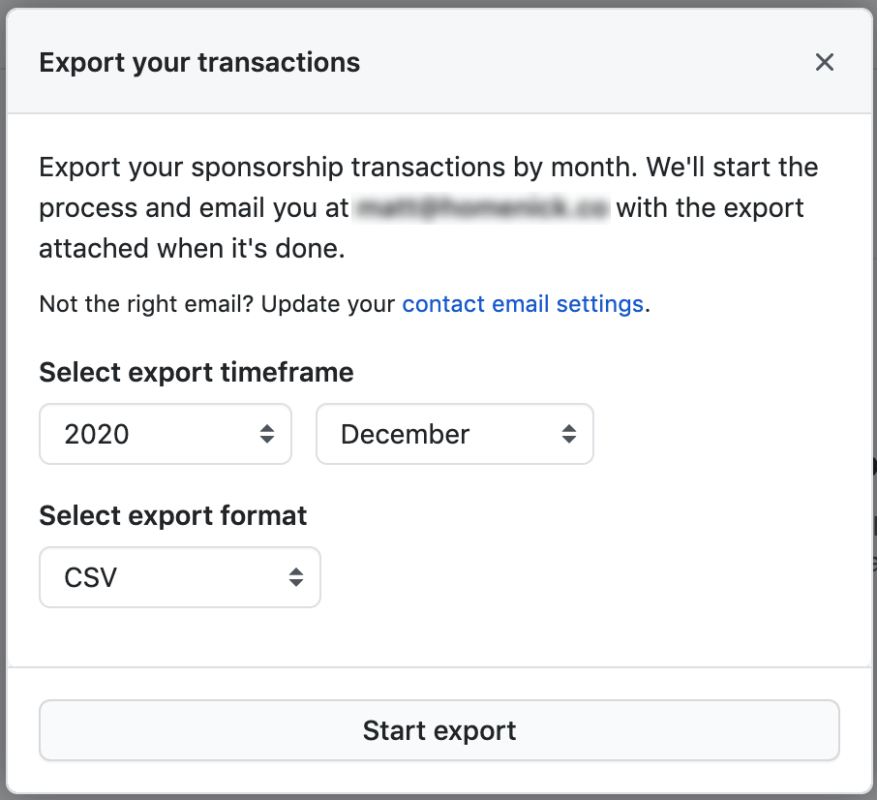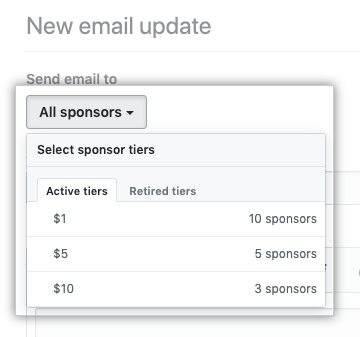Létrehozott egy nyílt forráskódú Windows programot, és feltöltötte a GitHubba. De arra gondolt, hogy pénzt keressen azzal, amit alkotott? Egyesek azt javasolják, hogy tegye közzé Windows-alkalmazását egy kirakaton, például a Microsoft Store-ban vagy az Epic-en, hogy bevételt szerezzen belőle. Van azonban egy új módszer a nyílt forráskódú alkotásaiból származó bevételszerzésre, és ezt GitHub-szponzoroknak hívják.
A GitHub Szponzorok lehetővé teszik a független nyílt forráskódú alkotók számára, hogy pénzt kapjanak tevékenységükért. Ez a cikk a GitHub szponzori program használatának megkezdéséről szól.
GitHub Szponzorok profil létrehozása
Jelentkezzen be GitHub-fiókjába GitHub-fiókjával személyes vagy szervezeti e-mail-címéből. Miután bejelentkezett, lépjen az oldal jobb felső sarkába, kattintson a profilfotójára, majd kattintson a gombra GitHub szponzorok.
Amikor megjelennek szponzorált és jogosult fiókjai, kattintson a kezelni kívánt fióktól jobbra Irányítópult.
A bal oldalsávon kattintson a Profil részletei elemre, és töltse ki a Rövid életrajz, a bemutatkozás és a Kiemelt munka részt:
A GitHub-tárolókat fel kell tüntetnie a GitHub platformon. Opcionálisan kiválaszthatja a GitHub-szponzorok profiljában megjelenített adattárakat. A „Kiemelt munka” jobb oldalán kattintson a Szerkesztés gombra.
Legfeljebb 6 adattárat választhat ki, miután kiválasztotta azokat a tárolókat, amelyeket a szponzorai számára szeretne megjeleníteni, majd kattintson a Mentés gombra.
Opcionálisan kiválaszthatja a potenciálisan megjelenő feliratkozást a github.com/sponsors oldalon. Ez egy másik lehetőséget biztosítana a potenciális szponzorok számára, hogy megtalálják a GitHub szponzorok oldalát. A GitHub megmutatja nekik az avatarodat és a rövid életrajzodat a Szponzorok oldalon.
Miután befejezte a részletek hozzáadását a GitHub-szponzorok oldalához, kattintson a Profil frissítése lehetőségre.
A szponzori cél kezelése
A szponzori cél kezeléséhez. A bal oldalsávon kattintson a Céljaid elemre. A céltól jobbra kattintson a gombra Szerkesztés profil.
A „Mien alapul a célja?” alatt válassza ki a lehetőséget Szponzorok száma vagy Szponzorálás havonta.
Írja be a szponzorok számát, vagy a megcélzott havi összeget. A „Cél leírása” részben írja be a cél leírását. Ezután a „Cél leírása” alatt írja be a cél leírását.
Ha a havi szponzorálás alapján választott egy célt, válassza a „Megértettem, hogy ez nyilvánosan megjeleníti, hogy mennyi szponzori támogatást kapok havonta.
Ha végzett a szponzori cél kezelésével. Most rákattinthat Közzététel.
A szponzori szintek kezelése
A bal oldalsávon kattintson a Szponzorálási szintek lehetőségre.
Kattintson a Havi szint hozzáadása lehetőségre az oldal jobb oldalán. Alternatív megoldásként az egyszeri kifizetések szintjének létrehozásához kattintson az Egyszeri szintek elemre, majd kattintson az Egyszeri fizetési szint hozzáadása lehetőségre.
Írja be a havi árat és a szint leírását. Ezután kattintson Piszkozat mentése miután megírtad a Tier leírását.
Olvassa le a szintet, majd kattintson Közzététel a havi típusszinted.
Lépjen vissza a Szponzorok szakaszához. Kattintson a szerkeszteni kívánt szint jobb oldalán, majd kattintson a Szerkesztés gombra.
Beírhat egy havi árat és a szint leírását. Miután beírta a havi árat és a létrehozott szint leírását, és lektorálta a szintet, majd kattintson a Frissítés. Ha szeretné visszavonni a szintet, kattintson rá, majd kattintson az OK gombra.
Ha legalább egy szintje van, megjelenik egy lehetőség a havi és egyszeri szintek feletti egyéni összegek engedélyezésére. Ha engedélyezni szeretné a szponzorok számára, hogy beállítsák fizetési összegüket, válassza az Egyéni összegek engedélyezése lehetőséget.
Opcionálisan engedélyezheti az egyéni összegek megjelenítését az egyéni szintek számára, ha alapértelmezettként ad meg egy összeget, vagy letilthatja az egyéni összegekkel rendelkező rétegeket.
A szponzorok és szponzorálások megtekintése
Részletes információk és elemzések megtekintése és exportálása a szponzorairól és a GitHub szoftverprojektjének szponzorálásáról.Szponzorait szint szerint szűrheti a szűrő legördülő menüjében, az Aktív vagy Nyugdíjas szintek elemre kattintva, és válasszon egy szintet. Ehhez lépjen a Tevékenység oldalra.
A szponzori adatok exportálásához lépjen a Tevékenységek menüpontra, és kattintson az Exportálás lehetőségre. Ezután válassza ki az adatok exportálásához szükséges időt, keretet és formátumot Indítsa el az exportálást.
A szponzoroktól származó kifizetések kezelése
Megtekintheti a múltbeli és jövőbeli kifizetésekről szóló információkat a GitHub-szponzorokban. Ezenkívül szerkesztheti és frissítheti banki adatait. Ehhez lépjen a Kifizetések menüpontra a bal oldalsávon.
A „Kifizetési adatok” alatt frissítheti banki adatait a gombra kattintva Szerkessze banki adatait.
Kapcsolatfelvétel a szponzorokkal
Kattintson a Frissítések elemre a bal oldalsávon. Ezután az „E-mailben értesítjük a szponzoraidtól” lehetőségtől jobbra kattinthatsz Piszkozat új frissítés a szponzoraid számára.
Lehetősége van e-mailt küldeni bizonyos szinteken lévő szponzoroknak a „Minden szponzor” legördülő menüben, és kiválasztani egy vagy több szintet.
Írja be a tárgyat, és küldje el frissítését a szponzoroknak. Ezután kattintson Közzététel.
Adózási információk a GitHub-szponzorok számára
Ha szponzorált pénzeket kezel, szponzorált fejlesztőként vagy szervezetben, adózási információkat kell benyújtania a GitHubnak, és Ön felelős az adók kiértékeléséért és befizetéséért a W-9 digitális űrlap elküldésével.
Összegzés
A GitHub Szponzorok nyílt forráskódú közreműködőként való használata a GitHubon lehetővé teszi, hogy pénzügyi támogatást kapjon szponzorai azon személyektől és szervezeteitől, akik nyílt forráskódú projekteket építenek, terveznek és karbantartanak a GitHubon. Szeretnék hallani arról, hogy a GitHub-szponzorok milyen pénzügyi hasznot hoztak nyílt forráskódú szoftverfejlesztési projektjeinek. Ha általánosságban csak most kezdi használni a GitHubot, tekintse meg sorozatunk korábbi bejegyzéseit – Kezdő lépések a GitHubbal – Hello World, Getting Started with GitHub – A forráskezelés alapjai, Kezdő lépések a GitHubbal – Ingyenes és fizetős fiókok és A GitHub használatának első lépései – Tippek és trükkök. Tudj meg többet GitHub szponzorok itt.
GYIK
Mi az a GitHub Sponsors Matching Fund alkalmazás?
Ebben az alkalmazásban oszthat meg részleteket nyílt forráskódú munkájáról, amely része a GitHub Sponsors Matching Fundra való jogosultságának meghatározásának. A támogatott országok bármelyikében bankszámlával rendelkező jelentkezők két héten belül e-mailt kapnak a kezdésről.
Hogyan szerezhetek finanszírozást Github szervezetem számára?
Ha szervezete készen áll a finanszírozás fogadására, de nem rendelkezik bankszámlával, iratkozzon fel egy pénzügyi szolgáltatónál, például az Open Source Collective-nél. Ha már van pénzügyi szolgáltatója, GitHub-szervezete feliratkozhat a szponzorálásra. Amikor regisztrál a GitHub-szponzorokra, válassza a „Ez a szervezet pénzügyi gazdagépet használ” lehetőséget.
Hogyan járulhatok hozzá nyílt forráskódú projektekhez a GitHubon?
A fejlesztők és szervezetek finanszírozása a GitHub-szponzorokon keresztül egy újabb módja annak, hogy hozzájáruljon az Ön által értékelt nyílt forráskódú projektekhez. Segítsen a projekteknek megszerezni a szükséges erőforrásokat, és ismerje el a színfalak mögött dolgozó közreműködőket, hogy mindenki számára jobb legyen a nyílt forráskód.
Hogyan lehetek szponzorált fejlesztő a GitHubon?
Ha van GitHub-fiókod, és hozzájárulsz a nyílt forráskódhoz, jelentkezhetsz szponzorált fejlesztővé. Ebben az alkalmazásban oszthat meg részleteket nyílt forráskódú munkájáról, amely része a GitHub Sponsors Matching Fundra való jogosultságának meghatározásának.
Mi az a GitHub Szponzorok program?
A GitHub-szponzorok lehetővé teszik a fejlesztői közösség számára, hogy közvetlenül a GitHubon pénzügyileg támogassák azokat az embereket és szervezeteket, akik megtervezik, építik és karbantartják azokat a nyílt forráskódú projekteket, amelyektől függenek. Személyes fiókja vagy szervezete nevében bárkit szponzorálhat, aki szponzorált fejlesztői profillal vagy szponzorált szervezeti profillal rendelkezik.
Hogyan lehetsz GitHub-közreműködő?
Mindenekelőtt GitHub-fiókra van szükséged, hogy közreműködő legyél. Ha nincs GitHub-fiókja, vagy nem biztos abban, hogy mi az a Git, kérjük, először tekintse meg a hivatalos webhelyet.Általánosságban elmondható, hogy a közreműködővé váláshoz a következő lépéseket kell végrehajtania:
Mi az a GitHub Szponzorok?
A GitHub-szponzorokról A GitHub-szponzorok lehetővé teszik a fejlesztői közösség számára, hogy közvetlenül a GitHubon közvetlenül a GitHubon támogassák azokat az embereket és szervezeteket, akik megtervezik, építik és karbantartják azokat a nyílt forráskódú projekteket, amelyektől függenek.
Hogyan csatlakozhatok a GitHub szponzorok várólistájához?
Lépjen a GitHub-szponzorok oldalra. Kattintson a Jogosult fiókok megtekintése lehetőségre. A szervezetétől jobbra kattintson a Csatlakozás a várólistához lehetőségre. Kövesse az utasításokat a kapcsolatfelvételi adatok megadásához. Tekintse át a GitHub-szponzorok további feltételeit és a GitHub adatvédelmi nyilatkozatát, majd kattintson a Csatlakozás a várólistához lehetőségre. A szponzorált szervezeti profil kitöltése
Hogyan nyújthatok be kérelmet a GitHubba jóváhagyásra?
Jelentkezés elküldése a GitHubra jóváhagyásra Bármely oldal jobb felső sarkában kattintson a profilfotójára, majd kattintson a Szponzorai lehetőségre. Ha megjelenik a szponzorált és jogosult fiókok listája, a kezelni kívánt fióktól jobbra kattintson az Irányítópult elemre. Kattintson a Jóváhagyás kérése lehetőségre.
Hogyan kezdhetem el a GitHub Enterprise Cloud használatát?
A GitHub közösségi támogatáson keresztül világszerte kapcsolatba léphet a fejlesztőkkel, hogy kérdéseket tegyen fel és válaszoljon, tanuljon, és közvetlenül kapcsolatba léphessen a GitHub Enterprise Cloud munkatársaival. Ha már tudja, melyik projekten szeretne dolgozni, a github.com/ webhelyen találhat kezdőbarát problémákat abban a tárban.
Hogyan lehet hozzájárulni egy projekthez a GitHubon?
Útmutató lépésről lépésre a GitHubon való hozzájáruláshoz. 1 1. lépés: Jelentkezzen be a GitHubba. Jelentkezzen be GitHub-fiókjába, vagy hozzon létre egy ingyenes GitHub-fiókot, ha még nincs. 2 2. lépés: Forgassa el a projekttárat. 3 3. lépés: Klónozza fel a villát. 4 4. lépés: Keresse meg a helyi adattárat. 5 5. lépés: Ellenőrizze, hogy a villája az „eredetű” távirányító. További elemek